รายการซอฟต์แวร์ Remote Access ฟรีสำหรับ Windows 10
มีซอฟต์แวร์ฟรีมากมายที่ช่วยให้คุณช่วยเหลือใครก็ตามที่ใช้การเข้าถึงระยะไกล แม้ว่าจะเป็นมืออาชีพ แต่ซอฟต์แวร์ก็อนุญาตให้คุณใช้งานได้ตราบเท่าที่คุณใช้เพื่อการใช้งานส่วนตัว เราได้กล่าวถึงรายละเอียดมากมาย และเรากำลังเพิ่มอีกสองสามรายการเพื่อให้เป็นรายการซอฟต์แวร์ Remote Access ฟรี(free Remote Access software)สำหรับ Windows 10 ที่ครบถ้วนสมบูรณ์
ซอฟต์แวร์ Remote Access(Remote Access)ฟรีสำหรับWindows 10
ซอฟต์แวร์แต่ละตัวมีจุดแข็งและข้อเสียของตัวเอง คุณสามารถผ่านแต่ละซอฟต์แวร์และเลือกหนึ่งซอฟต์แวร์สำหรับตัวคุณเอง
- AnyDesk
- TeamViewer
- แอดมินแอมมี่
- AeroAdmin
- Chrome Remote Desktop
- LiteManager ฟรี
- แน่นVNC
บางรุ่นพกพาได้ในขณะที่บางรุ่นต้องการการติดตั้งแบบสมบูรณ์ หากคุณสลับไปมาระหว่างคอมพิวเตอร์ ซอฟต์แวร์แบบพกพาสามารถช่วยได้
1] AnyDesk
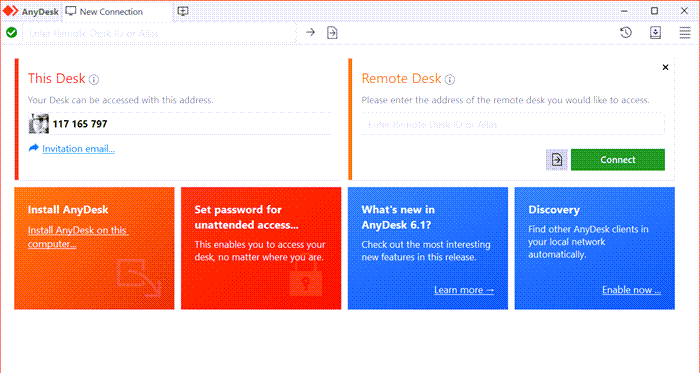
AnyDeskมาในเวอร์ชันพกพาและเวอร์ชันเต็ม และเป็นหนึ่งในเวอร์ชันที่ใช้งานง่ายที่สุด เมื่อติดตั้งแล้ว มันจะสร้าง ID ซึ่งคุณสามารถมอบให้กับอีกฝั่งหนึ่งได้ และมันจะเชื่อมต่อโดยอัตโนมัติ หนึ่งในส่วนที่ดีที่สุดของการใช้ซอฟต์แวร์นี้สามารถบีบอัดและถ่ายโอนข้อมูลภาพระหว่างคอมพิวเตอร์ได้อย่างมีประสิทธิภาพ นอกจากนี้ยังใช้การเข้ารหัสการแลกเปลี่ยนคีย์แบบอสมมาตรTLS 1.2 RSA 2048 เพื่อปกป้องคอมพิวเตอร์ของคุณจากการเข้าถึงโดยไม่ได้รับอนุญาต(RSA 2048)
ในด้านประสิทธิภาพ มีอัตราเฟรมสูงที่เวลาแฝงต่ำและการใช้แบนด์วิดท์ที่มีประสิทธิภาพ หากคุณติดตั้งซอฟต์แวร์ที่ครบครัน คุณสามารถเก็บสมุดที่อยู่ไว้ด้วย
2] TeamViewer

TeamViewerเป็นหนึ่งในซอฟต์แวร์การเข้าถึงระยะไกลที่ได้รับความนิยมมากที่สุดซึ่งมีมากกว่าการเข้าถึงระยะไกล คุณสมบัติดังกล่าวรวมถึงการถ่ายโอนไฟล์ระหว่างคอมพิวเตอร์ การสร้าง VPN ด้วยคอมพิวเตอร์ระยะไกล การรวมระบบคลาวด์ และฟีเจอร์ไวท์บอร์ด หากคุณต้องการอธิบายแนวคิด
3] แอดมินแอมมี่

สิ่งหนึ่งที่Ammyy Adminมีความโดดเด่นคือมีส่วนต่อประสานผู้ใช้ที่ยอดเยี่ยมและพกพาสะดวก
- ให้เดสก์ท็อปแชร์ทั้งสองวิธี กล่าวคือ ให้พวกเขาเชื่อมต่อคุณหรือคุณเชื่อมต่อคอมพิวเตอร์
- การแชทด้วยเสียง(Voice Chat)ทำให้คุณสามารถสนทนาตามเวลาจริงได้ ซึ่งมีประโยชน์โดยเฉพาะระหว่างการแก้ไขปัญหา
- ถ่ายโอนไฟล์โดยใช้ โหมดตัวจัดการ ไฟล์(File)และไม่ต้องเชื่อมต่อระยะไกล
- รองรับ Microsoft RDP
4] AeroAdmin
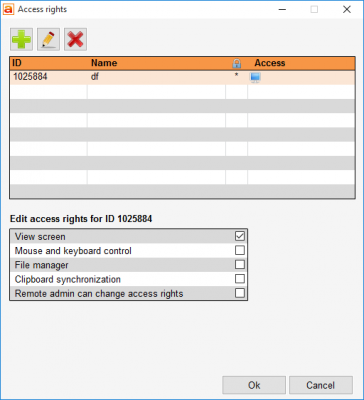
หากคุณต้องการเชื่อมต่อกับคอมพิวเตอร์หลายเครื่องหรือดูพร้อมกันAeroAdminคือซอฟต์แวร์ที่คุณต้องลอง ซอฟต์แวร์นี้นำเสนอซอฟต์แวร์ Remote Desktop(Remote Desktop) แบบพกพาที่ปลอดภัย ไม่มีการกำหนดค่า ใช้ งานง่ายสำหรับWindows PC
คุณยังสามารถใช้ตัวจัดการไฟล์ inbuilt เพื่อถ่ายโอนไฟล์และสร้างกฎที่แตกต่างกันสำหรับการเชื่อมต่อที่แตกต่างกัน คุณสมบัติต่างๆ เช่น การซิงโครไนซ์คลิปบอร์ด การส่งคีย์ระบบ การปรับขนาดอัตโนมัติ การเลื่อนอัตโนมัติ การ ล็อก Windows ระยะไกล ฯลฯ พร้อมใช้งาน
5] Chrome Remote Desktop
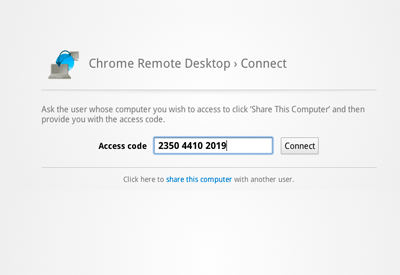
Chromeยังคงเป็นเบราว์เซอร์ยอดนิยม และบริษัทเสนอ ซอฟต์แวร์ Chrome Remote Desktop อย่างเป็นทางการ ที่คุณสามารถใช้กับเบราว์เซอร์ได้ ทำงานโดยให้รหัสรับรองความถูกต้องแบบครั้งเดียวภายใต้การเชื่อมต่อที่ปลอดภัย คุณสามารถเชื่อมต่อคอมพิวเตอร์สองเครื่องด้วย เบ รา ว์เซอร์ ChromeรวมถึงWindows , Linux , MacและChromebook(Chromebooks)
6] LiteManager ฟรี
รุ่น LiteManager Freeให้สิทธิ์ใช้งานฟรีสูงสุด 30 รายการสำหรับการเข้าถึงระยะไกลจากคอมพิวเตอร์ 30 เครื่อง ซึ่งเพียงพอสำหรับการใช้งานส่วนตัว ฟีเจอร์นี้รวมถึงตัวจัดการไฟล์ ตัวจัดการงานระยะไกล การจัดการพลังงาน ข้อความ เสียง และวิดีโอแชท
นอกจากนี้ยังมีการบันทึกหน้าจอซึ่งเป็นประโยชน์สำหรับคนในอีกด้านหนึ่งที่ต้องการดูอีกครั้ง นอกจากนี้ คุณยังเข้าถึงการติดตั้งระยะไกลและอัปเดตตัวแก้ไขรีจิสทรีได้ และเชื่อมต่อด้วย แอปพลิเคชั่นID และNoIP
7] แน่นVNC
TightVNCเป็นชุดซอฟต์แวร์ควบคุมระยะไกลฟรีสำหรับการใช้งานส่วนตัวและเชิงพาณิชย์ โดยมีซอร์สโค้ดเต็มรูปแบบ ซอฟต์แวร์นี้สามารถใช้สำหรับการสนับสนุนด้านเทคนิค การศึกษา และอื่นๆ ใช้งานได้กับทุกแพลตฟอร์ม รวมถึง Windows และ macOS หากคุณต้องการความเข้ากันได้ก็เข้ากันได้กับ(it is compatible with)ซอฟต์แวร์VNCมาตรฐาน ซึ่งเป็นไปตามข้อกำหนด โปรโตคอลRFB
อ่าน(Read) : ซอฟต์แวร์ Remote Desktop ฟรีที่ดี ที่สุดสำหรับ Windows 10(Best free Remote Desktop software for Windows 10)
ฉันหวังว่าคุณจะสามารถรับซอฟต์แวร์การเข้าถึงระยะไกลที่เหมาะกับคุณได้
Related posts
Microsoft Remote Desktop Assistant สำหรับ Windows 10
ไม่สามารถคัดลอก Paste ใน Remote Desktop Session ใน Windows 10
Connect iPhone ถึง Windows 10 PC โดยใช้ Microsoft Remote Desktop
Best Free Remote Desktop Software สำหรับ Windows 10
Remote Desktop tab ใน RDWEB หายไปจาก Edge browser ใน Windows 10
วิธีการปิด Sticky Keys ใน Windows 10
วิธีการ Access Advanced Startup Options ใน Windows 10
Provide สนับสนุนระยะไกลเพื่อ Windows 10 ผู้ใช้ที่มี Windows Remote Assistance
God Mode ใน Windows 11 vs. Windows 10 vs. Windows 7
คืออะไร Task View ใน Windows 10 และวิธีการใช้งาน
แก้ไข Steam Remote Play ไม่ทำงานใน Windows 10
Quick Access Toolbar ใน Windows 10: สิ่งที่คุณจำเป็นต้องรู้
วิธีหยุด Remote Installation ของ Apps บน Windows 10
Best ฟรี Remote Desktop software สำหรับ Windows 10
วิธีใช้การแจ้งเตือน Action Center ของ Windows 10
ความง่ายของ Access Keyboard Settings บน Windows 10
วิธีเข้าถึง Windows 10 จากระยะไกลจาก Mac
6 Ways ถึง Access BIOS ใน Windows 10 (Dell/Asus/ HP)
วิธีฉายภาพไปยังทีวีหรือจอภาพจาก Windows 10 โดยใช้ Miracast
วิธีการปัก Steam เกมที่จะเริ่มต้นใน Windows 10
